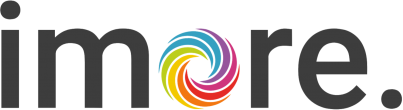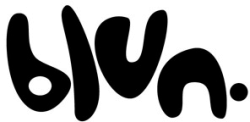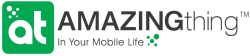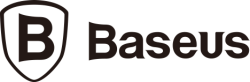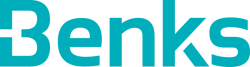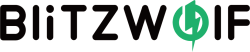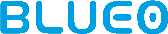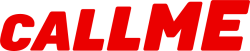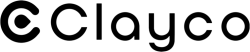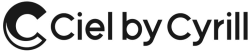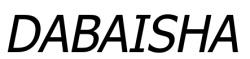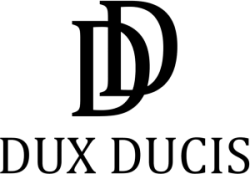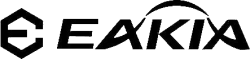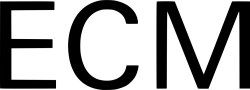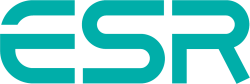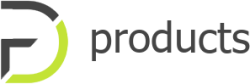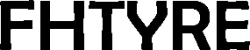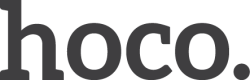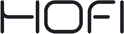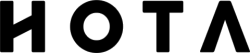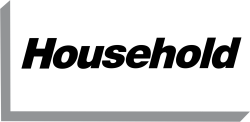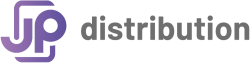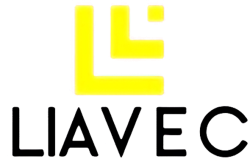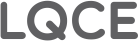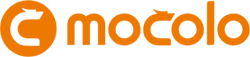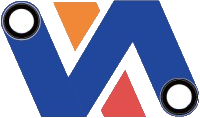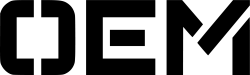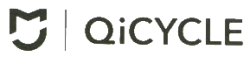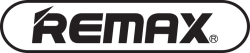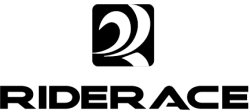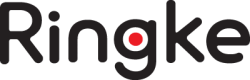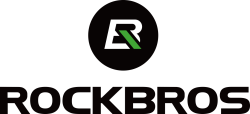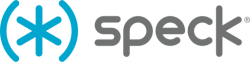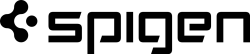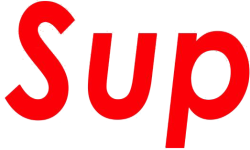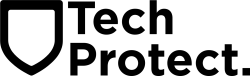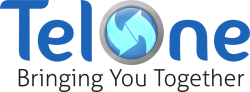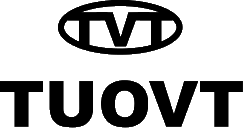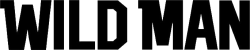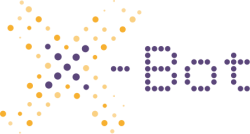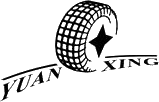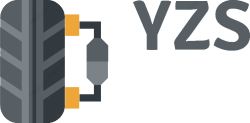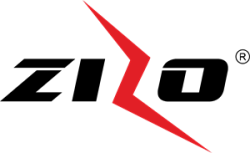Problémy s připojením AirPods? Zde je 10 rychlých řešení!
11.09.2024 13:02
Máte problémy s připojením AirPods? Objevte 10 rychlých řešení, jak vyřešit problémy s připojením, včetně restartu, resetování AirPods, aktualizace softwaru a dalších tipů pro spolehlivou funkčnost AirPods.

Ať už chcete sledovat film během letu nebo vyřídit důležitý pracovní hovor, AirPods jsou velmi praktickým a zábavným společníkem. Vaše zkušenost však může být zkažena a frustrující, když se AirPods odmítají připojit. Tento článek se zaměří na 10 rychlých řešení, jak vyřešit problém s připojením AirPods, pokud se AirPods nepřipojí k vašemu iPhonu nebo iPadu.
Tip: Dopřejte svým Apple AirPods kvalitní ochranu. Podívejte se na nabídku našeho příslušenství pro Apple AirPods.

Proč se moje AirPods nepřipojí?
Existuje několik důvodů, proč se vaše AirPods nemusí připojit. V první řadě, pokud se vaše AirPods odmítají připojit, může to být proto, že jsou mimo dosah. Každé zařízení má určitý dosah připojení, který by neměl být překročen. Pokud jsou zařízení, která chcete připojit, mimo tento požadovaný dosah, vaše AirPods se nepřipojí. Dalším důvodem může být rušení Bluetooth. Kromě toho mohou být příčinou softwarové konflikty nebo chyby. Pokud obě zařízení používají nekompatibilní software, AirPods se nemusí připojit. Podobně mohou chyby způsobit, že vaše AirPods nebudou fungovat nebo se nepřipojí.
1. Nové AirPods se nepřipojují
Zakoupení nových AirPods je skvělý a uspokojující pocit. Nadšení se však může proměnit v rozčarování, pokud se vaše nové AirPods odmítají připojit. Pokud se ocitnete v této situaci, zde jsou možné důvody, proč se vaše AirPods nepřipojí:
- Pokud máte vybitou baterii, vaše zařízení se vypnou. Stejně tak, pokud máte nízkou baterii, vaše AirPods mohou vypnout některé operace, aby šetřily energii, což zabrání jakémukoli připojení.
- Při pokusu o připojení AirPods je velmi důležitá vzdálenost. Ujistěte se, že AirPods nejsou mimo dosah.
- Vaše zařízení může zažívat rušení Bluetooth.
- Různý software může způsobit softwarové konflikty nebo problémy s kompatibilitou.
- Zastaralý software je dalším důvodem, proč se AirPods nepřipojí. Zkuste aktualizovat na nejnovější verzi softwaru a znovu připojit zařízení.
- Vaše AirPods mohly utrpět poškození hardwaru, které může zabránit připojení. Zkuste použít ochranné pouzdro pro AirPods Pro pro dodatečnou ochranu.
2. AirPods se náhle nepřipojují k iPhonu
Pokud se vaše AirPods nepřipojují k iPhonu, zkontrolujte, zda je zapnuté Bluetooth a zda jsou AirPods vybrány jako zvukové zařízení v Nastavení. Ujistěte se, že jsou AirPods nabité nebo připojené k napájení. Resetujte AirPods tím, že je vložíte do pouzdra, počkáte 30 sekund a poté stisknete a podržíte tlačítko nastavení na pouzdru po dobu asi 15 sekund. Restartujte iPhone a aktualizujte jeho iOS na nejnovější verzi. Pokud jsou AirPods spárovány s jiným zařízením, zrušte spárování a spárujte je s iPhonem. Tímto postupem by měl být vyřešen problém s připojením AirPods k iPhonu.
3. AirPods se nepřipojují po resetu
Jedním z hlavních důvodů, proč je resetování užitečné, je to, že vrací vaše AirPods do jejich původního stavu, což usnadňuje připojení. Někdy se však AirPods nemusí připojit ani po resetu. Nepřipojení AirPods po zapomenutí zařízení může nastat z několika důvodů, včetně:
- Bluetooth může být vypnutý. Ujistěte se, že je Bluetooth zapnutý.
- Dalším důvodem může být zapnutý režim Letadlo. Před pokusem o připojení AirPods se ujistěte, že není na vašem zařízení zapnutý režim Letadlo.
- Pokud jsou poblíž další Bluetooth zařízení zapnutá, mohou způsobit problémy s připojením. Vypněte Bluetooth na ostatních zařízeních v okolí.
- Pokud jsou AirPods příliš daleko od vašeho zařízení, můžete čelit problémům s připojením. Ujistěte se, že máte svůj telefon a AirPods v blízkém dosahu.
- Pokud mají vaše AirPods a nabíjecí pouzdro nízkou baterii, budete mít problémy s připojením. Pro obnovení funkčnosti vložte obě AirPods do pouzdra a nabijte je.
4. AirPods se nezobrazují v Bluetooth
Pokud se vaše AirPods nezobrazují na Bluetooth ve vašem telefonu, jedná se o drobný, ale frustrující problém. Pokud se vám tento problém vyskytne, můžete vyzkoušet následující kroky:
- Především se ujistěte, že jsou AirPods plně nabité.
- Pokud nejsou, vložte je zpět do nabíjecího pouzdra a nechte je nabíjet alespoň 20 až 30 minut.
- Pokud jste si jisti, že jsou AirPods nabité, můžete zkusit resetovat připojení Bluetooth na vašem zařízení.
- Poté zkuste zrušit spárování AirPods z nastavení Bluetooth na vašem zařízení. Vyhledejte název AirPods, klepněte na „i“ a poté stiskněte Zapomenout toto zařízení.
- Po zrušení spárování vyjměte AirPods z pouzdra a počkejte pár sekund.
- Poté vložte AirPods zpět do pouzdra, zavřete víko na 30 sekund a poté jej znovu otevřete.
- Nyní stiskněte a podržte tlačítko funkce na zadní straně pouzdra, dokud neuvidíte, že kontrolka bliká bíle.
- Nakonec přidržte AirPods u svého iPhonu a sledujte, jak se zobrazí obrazovka pro spárování. Nyní můžete AirPods spárovat.
5. AirPods se připojují, ale nefunguje zvuk
Je skvělé, že se AirPods připojily, ale jejich účel je zmařen, pokud nejsou slyšet žádné zvuky. Proč moje AirPods hlásí, že jsou připojené, ale nefungují? Zkuste následující kroky k vyřešení problému:
- Vypněte a znovu zapněte Bluetooth na vašem telefonu.
- Pokud to nepomůže, restartujte telefon.
- Pokud stále neslyšíte žádný zvuk, zrušte spárování a znovu spárujte AirPods.
- Vložte AirPods zpět do jejich pouzdra a počkejte na plné nabití.
- Vyčistěte AirPods a ujistěte se, že nejsou poškozené.
- Zkuste resetovat nastavení sítě.
- Ujistěte se, že váš ovladač Bluetooth je aktuální. Pokud není, ihned jej aktualizujte.
- Zkontrolujte nastavení zvukového výstupu na vašem zařízení a ujistěte se, že vše je v pořádku.
- Proveďte tovární reset AirPods.
- Aktualizujte své zařízení.
6. Levé AirPod se nepřipojuje
Pokud se levé AirPod nepřipojuje k vašemu telefonu, následující kroky vám mohou pomoci vyřešit tento problém:
- Zkontrolujte úroveň nabití a ujistěte se, že postižené AirPod nemá vybitou baterii. Můžete také vložit obě AirPods do nabíjecího pouzdra na 30 sekund a poté otevřít pouzdro u svého telefonu, abyste zkontrolovali stav nabití.
- Pokud je první krok v pořádku, restartujte svůj iPhone.
- Po restartu zařízení můžete pokračovat v zrušení a opětovném spárování AirPods.
- Poté můžete zkusit resetovat AirPods stisknutím a podržením tlačítka na zadní straně nabíjecího pouzdra po dobu asi 15 sekund, dokud kontrolka neblikne oranžově a poté bíle.
- Zkontrolujte, zda není mřížka reproduktoru špinavá. Pokud je špinavá, vyčistěte ji.
- Také zkontrolujte nastavení zvuku u AirPods, abyste se ujistili, že vše je v pořádku.
- Nakonec se ujistěte, že máte na telefonu nainstalované nejnovější aktualizace.
Jak opravit problém, když se AirPods nepřipojují k iPhonu?
-
Ověřte připojení Bluetooth
Pokud se vaše AirPods nepřipojují, mohly se spárovat s jiným zařízením. Pro vyřešení tohoto problému otevřete na iPhonu Nastavení, přejděte do sekce Bluetooth a ověřte stav připojení. Poté můžete zrušit spárování s ostatními zařízeními, ke kterým je váš telefon připojen, a znovu spárovat AirPods. -
Zkontrolujte stav baterie
Ujistěte se, že mají jak AirPods, tak i nabíjecí pouzdro dostatek baterie, protože nízký stav baterie může být často příčinou problému. Pro zajištění, že jsou plně nabité, vložte obě AirPods do pouzdra a nechte je nabíjet alespoň 30 minut. Když se objeví oranžové světlo, znamená to, že AirPods se nyní nabíjejí. Zelené světlo indikuje plné nabití. -
Vložte AirPods do nabíjecího pouzdra
Vložte AirPods do nabíjecího pouzdra a ujistěte se, že jsou správně usazené. Zavřete víko a počkejte několik sekund, než jej znovu otevřete a znovu se pokusíte o připojení. -
Vyčistěte AirPods
Jakmile jsou vaše AirPods plně nabité, zkontrolujte, zda jsou čisté. Použijte měkký hadřík k jemnému očištění AirPods a případně i mřížky reproduktoru. Také zkontrolujte nabíjecí pouzdro, zda v něm není prach nebo nečistoty, které by mohly narušovat připojení. -
Resetujte AirPods
Po potvrzení, že jsou vaše AirPods čisté, můžete zkusit je resetovat na výchozí nastavení. Nejprve vložte AirPods do jejich nabíjecího pouzdra a zavřete víko. Počkejte asi 15 sekund, poté víko otevřete. Na iPhonu přejděte do Nastavení, vyberte Bluetooth a klepněte na „i“ vedle vašich AirPods. Klikněte na možnost „Zapomenout toto zařízení“ a potvrďte akci. Poté stiskněte a podržte tlačítko nastavení na zadní straně pouzdra AirPods, dokud stavová kontrolka nebliká bíle. Bílá kontrolka signalizuje, že AirPods jsou nyní v režimu párování. Nyní můžete své AirPods znovu připojit k iPhonu. -
Zkuste restartovat iPhone
Restartování iPhonu může někdy pomoci obnovit připojení mezi vašimi zařízeními. -
Resetujte nastavení sítě
Otevřete na iPhonu Nastavení, vyberte možnost Obecné a poté zvolte možnost Resetovat. Vyberte „Resetovat nastavení sítě“ a potvrďte svou volbu. Tímto krokem se odstraní uložená hesla k Wi-Fi a další nastavení sítě, takže je budete muset znovu zadat. -
Aktualizujte iOS
Pokud je software zastaralý, může dojít k problémům s připojením k jiným zařízením nebo sítím. Abyste tomu zabránili, ujistěte se, že váš iPhone běží na nejnovější verzi iOS. -
Proveďte tvrdý reset AirPods
Pokud se vám stále nedaří vyřešit problém s připojením AirPods, může být nutné zrušit jejich spárování s vaším zařízením a znovu je nakonfigurovat jako nové. -
Vyhledejte odbornou pomoc
Pokud jste vyzkoušeli všechny výše uvedené možnosti a AirPods se stále nepřipojují, doporučuje se kontaktovat podporu Apple nebo navštívit nejbližší Apple Store, kde vám odborníci mohou poskytnout pomoc a řešení vašeho problému.
Nejnovější články
- Proč je obrazovka mého iPadu černá a nejde zapnout? 10 tipů na řešení problémů!
- 10 řešení problému s „dotyky duchů“ na iPadu
- 10 jednoduchých způsobů, jak opravit problém s neustálým přeostřováním iPhonu
- Co dělat se starými pouzdry na telefon? Máme skvělé tipy!
- Final Cut Pro 11 zahajuje novou éru střihu videa na Macu
- Všechny články